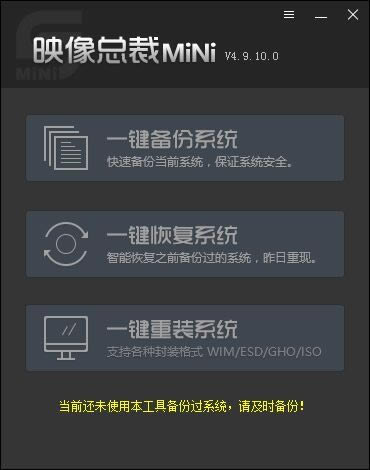
映像總裁是一款功能全面的電腦備份還原工具,支持GHO和WIM的備份和還原、支持UEFI+GPT分區的備份和還原、支持桌面環境和PE環境、支持NT5和NT6的系統安裝、提供WIM掛載和分割功能、支持多種不同類型硬盤的操作、自動加載ISO里的映像文件、無綁定任何推廣插件及主頁。
1、備份還原:支持GHO和WIM的備份和還原、支持GPT分區的備份還原、支持桌面環境和PE環境下的操作,支持NT6系統的直接安裝;
2、擴展設置:搜索有效映像文件,可自定義搜索深度,支持ISO的自動加載,本頁可自定義對備份還原的一些參數設置,以及分割WIM文件和掛載WIM兩個模塊,掛載WIM需要依賴驅動請自行安裝才能正常使用;
3、分區克隆:分區之間拷貝功能,主要是GHOST進行操作克隆工作;
4、磁盤克隆:磁盤之間拷貝功能,主要是GHOST進行操作克隆工作;
5、系統安裝:NT5和NT6系列系統的安裝功能,可自定義無人值守配置;
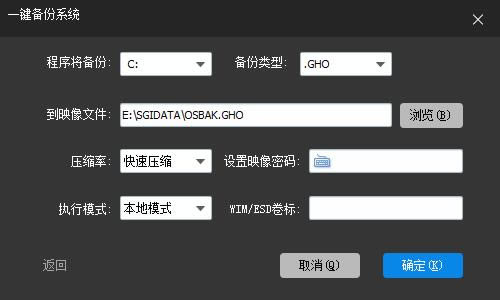
Windows XP/2000/2003/7/2008/8/2012 (X86 OR X64)
Windows PE XP/2000/2003/7/2008/8/2012 (X86 OR X64)
MBR分區和GPT分區
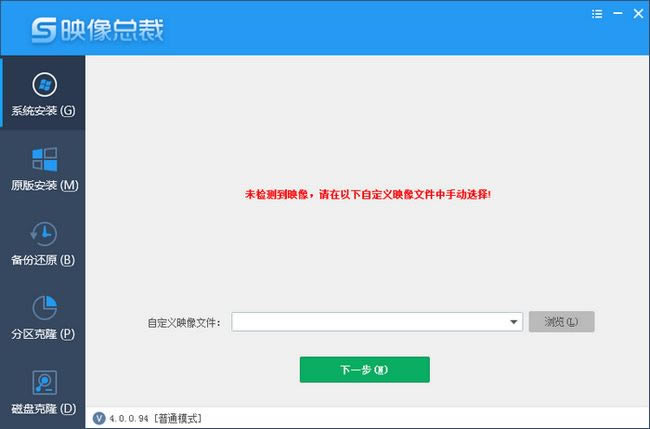
1、SGI支持GHO和WIM的備份和還原。
2、SGI支持UEFI+GPT分區的備份和還原。
3、SGI同時支持桌面環境和PE環境,可在兩個環境下進行操作。
4、SGI同時支持NT5和NT6的系統安裝。
5、SGI提供WIM掛載和分割功能。
6、SGI支持多種不同類型硬盤的操作。
7、SGI自動加載ISO里的映像文件。
8、SGI無綁定任何推廣插件及主頁。
1、下載好系統安裝工具,系統ISO文件和映像總裁,雙擊運行SGI_MiNi映像總裁,選擇一鍵恢復系統;
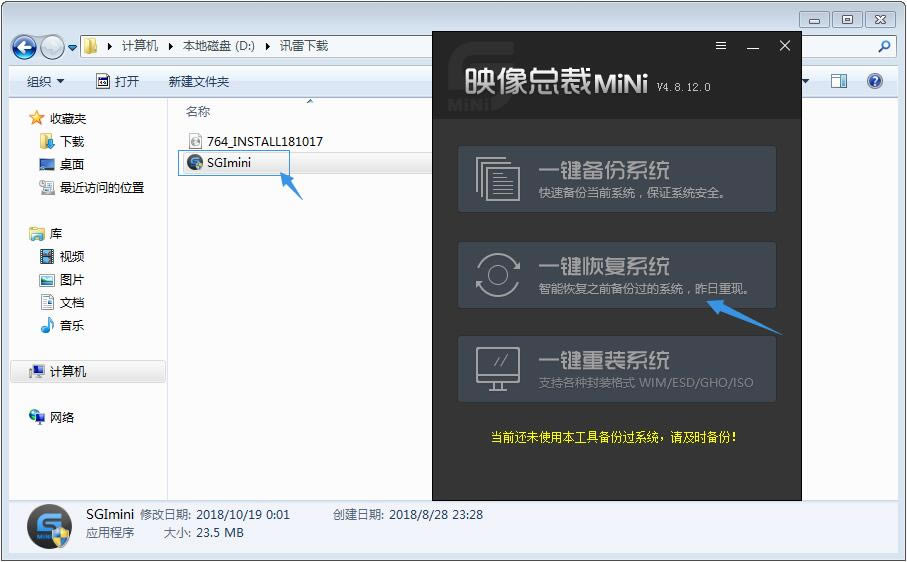
2、設定一鍵恢復系統的參數,按瀏覽選擇已經下載好的系統ISO文件,選擇要還原到的分區,默認是C盤;
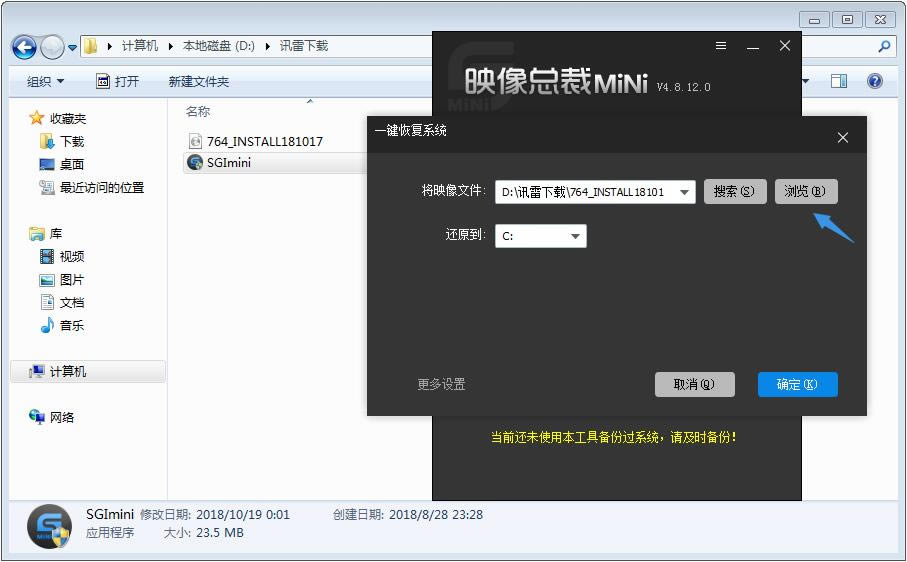
3、選擇后綴名為.GHO文件,并點擊確定,等待系統自動安裝即可!
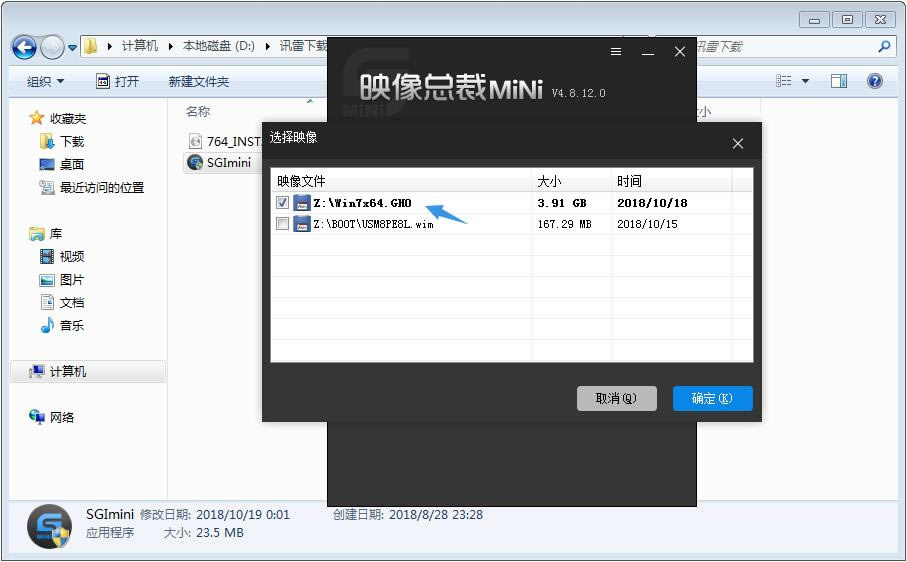
4、最后還要補充的是:如果系統安裝失敗,可以點擊SGI_MiNi映像總裁右上角的網絡模式,進入PE系統進行同樣的3個步驟安裝;
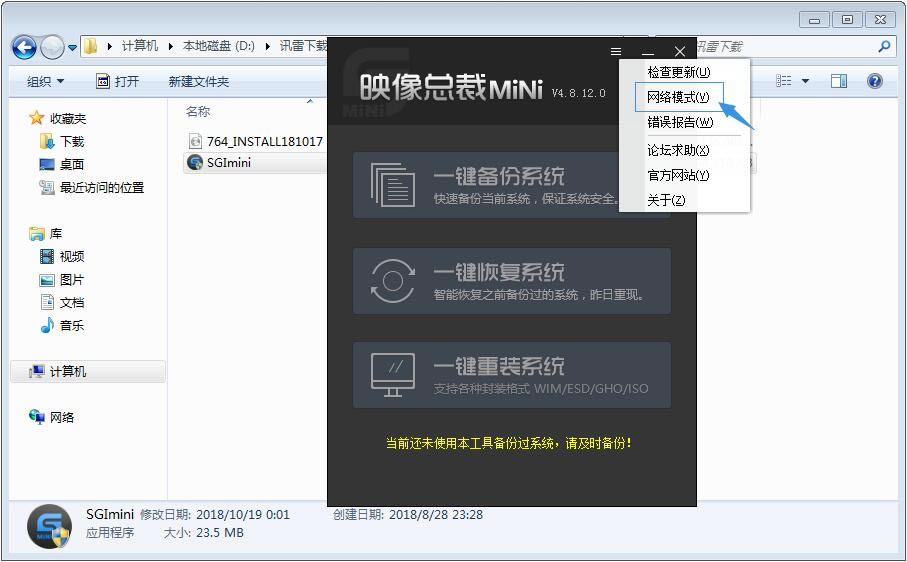
建議重裝之前先將系統備份,以防止重裝出錯。好了,以上就是用映像總裁重裝系統的圖文教程,根據步驟來,其實重裝系統沒那么復雜。
騰訊視頻官方版 | 45.34MB
愛奇藝視頻官方正式版 | 35.10MB
暴風影音最新版下載 | 50.3MB
酷狗音樂2022下載 | 37MB